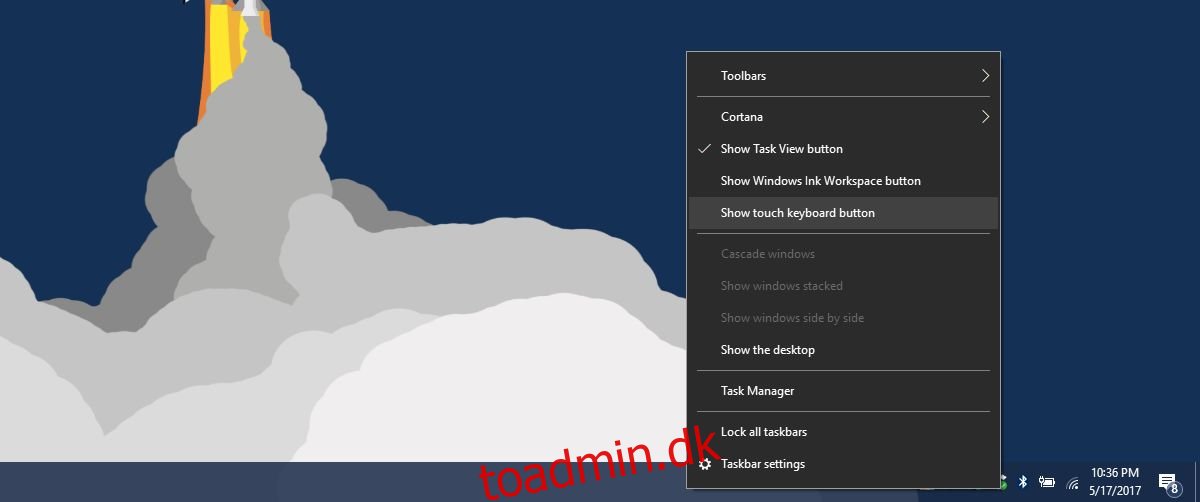Windows har længe understøttet nogle få grundlæggende emoji. I Windows 10 fik de lidt mere opmærksomhed. Skærmtastaturet i Windows 10 lader dig indsætte emoji, men det er bedst at bruge på en tablet. Det er ikke engang så fantastisk eller så tilgængeligt, hvis du bruger en enhed med berøringsskærm. Hvis du er på en desktop, er dette skærmtastatur så meget desto mere ubelejligt, hvis du vil bruge Emoji i Windows 10. Når det er sagt, er det bestemt en måde at indsætte emoji på.
Brug emoji i Windows 10 – skærmtastatur
Højreklik på proceslinjen, og vælg ‘Vis berøringstastaturknap’ fra kontekstmenuen. Dette vil tilføje et tastaturikon i proceslinjen. Det skal stå lige ved siden af dato og klokkeslæt. Klik på det for at åbne berøringstastaturet.
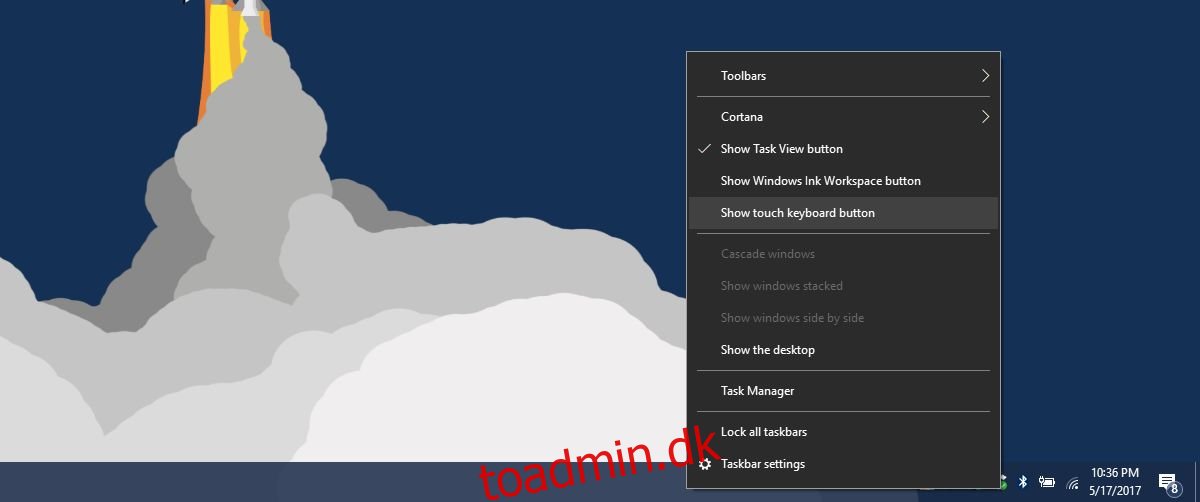
Berøringstastaturet har en emoji-knap til venstre for mellemrumstasten. Tryk eller klik på den. Tastaturlayoutet skifter til emoji-layoutet. Du kan gå gennem de forskellige emoji-kategorier og klikke på den, du vil bruge.
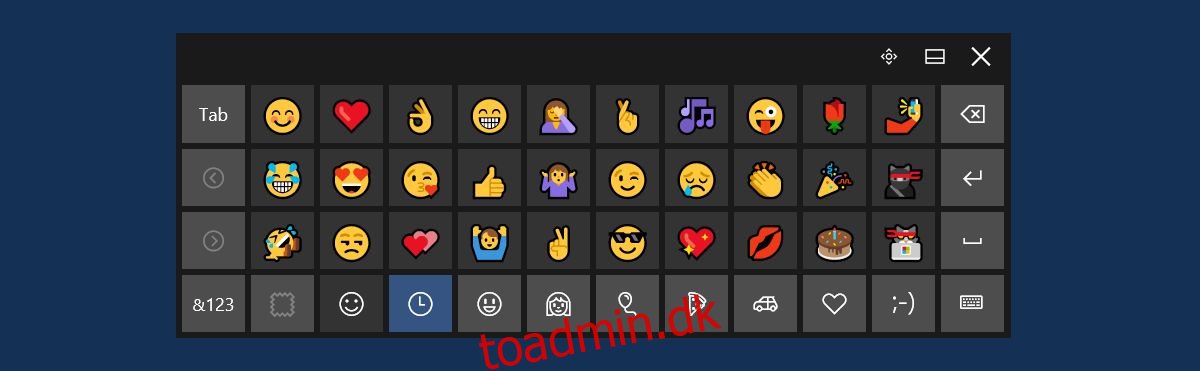
Brug emoji i Windows 10 – WinMoji
Berøringstastaturet er ikke den mest bekvemme måde at bruge emoji i Windows 10. For det første, hvis du skifter til et fysisk tastatur, lukkes berøringstastaturet automatisk. Du bliver nødt til at åbne den igen, hver gang du vil indsætte emoji. En meget bedre måde at indsætte emoji på er at bruge en app kaldet WinMoji.
WinMoji er en gratis open source-app, der udelukkende eksisterer for at gøre brugen af emoji på Windows nemmere. Download, installer og kør appen. Det giver dig en liste over alle emoji, der understøttes i Windows. Klik på en emoji for at kopiere den til din udklipsholder.
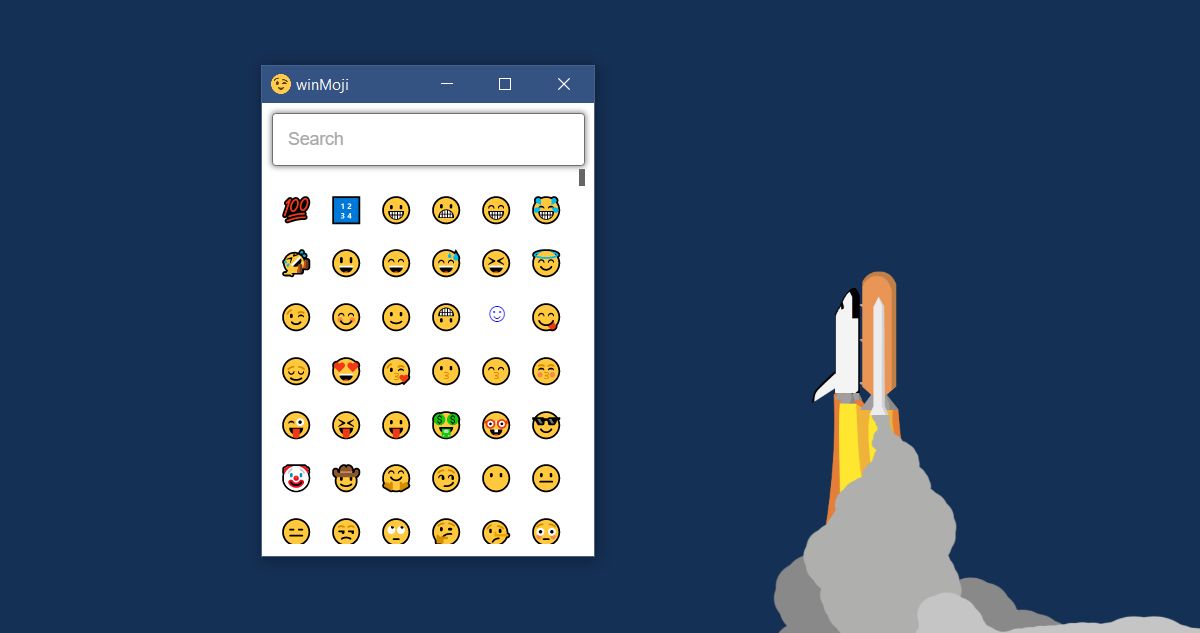
Du kan derefter indsætte det i enhver app. Gengivelsen af emoji’en afhænger af den app, du indsætter den i. For eksempel vil emoji’en gengives perfekt i din browser, men vil se meget anderledes ud i en app som Notesblok.
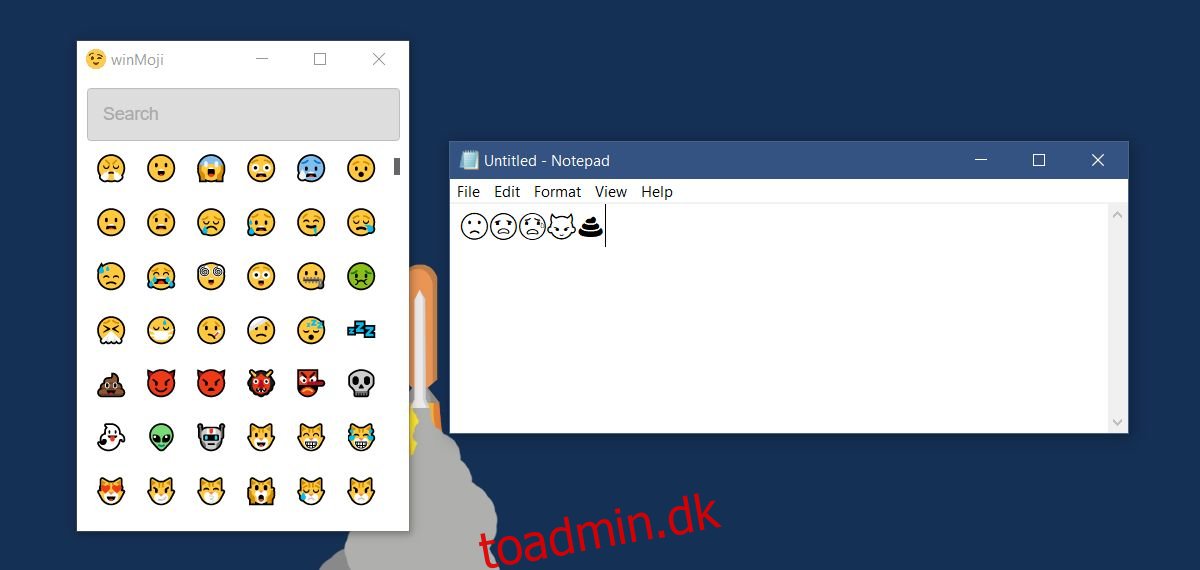
WinMoji har en søgelinje, der gør det nemmere at søge efter den emoji, du vil bruge. Appen opdeler ikke emoji i deres almindelige kategorier, hvilket gør søgelinjen nødvendig. Desværre virker søgelinjen ikke så godt. Den var i stand til at finde den triste emoji, da vi skrev ‘sa’ i søgefeltet, men viste nul resultater, da vi skrev ‘sad’.
Mellem appen og berøringstastaturet er ingen af dem en nem at bruge metode til at indsætte emoji. Begge metoder har deres egne problemer. Det er dybest set en funktion, som Microsoft skal forbedre.